In Windows 8如何处理 应用程序 (在这里,我们要特别提到 应用 modene)是我们用什么不同 以前的操作系统。 例如,有“x“要关闭的应用程序,但他们必须 绘制 朝向屏幕的底部(长按 在应用程序的顶部,因此您可以拍摄)被关闭。 此外,和 Desktop它也可以作为应用程序运行 in Windows 8,还有这个 被推倒时,可以关闭.
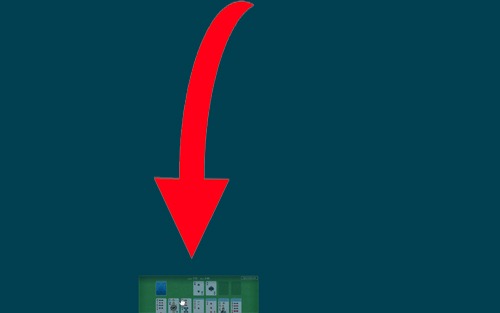
但是,有时也能够 无意关闭 一些 应用 modene 或 desktop例如在我们想要制作一个 截图 小心用鼠标在屏幕的底部拍摄。 但是,这是可以预防的,如果 禁用该功能 应用程序的“拖动关闭” moderne。
如何禁用“拖动以关闭应用程序” Windows 8?
要禁用该功能 “拖动以关闭” in Windows 8我们使用 免费的实用工具叫 跳过地铁套房.
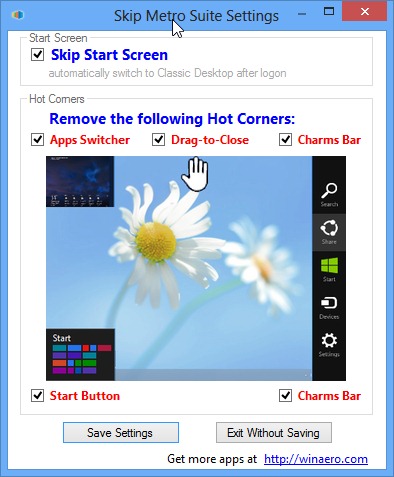
此实用程序允许用户和他们 开机 直接在 Desktop不显示 启动您的SCEEN或 禁用单独的“热角”例如 应用程序切换器 (左上和左下角的,最左端的屏幕边缘) 护身符酒吧 (右上和右下角) 开始屏幕缩略图 (特别左下角),当然也 拖动关闭.
至 功能禁用“拖动关闭”运行 跳过地铁套房 并勾选 拖放关闭然后点击 保存拨号连线。 关闭应用程序后,你会发现, 应用 modene 不能关闭(不动),如果您尝试将他们拉向屏幕底部。 如果你想 残疾人和其他热角需要注意的是,你将能够访问这些进一步使用 快捷键 Windows +标签 (应用程序切换) Windows C + (护身符酒吧)。
STEALTH SETTINGS -如何禁用“拖动到关闭”功能 Windows 8 mode应用程序